如何在WPS表格单元格内嵌入图片?对于不熟悉的用户,接下来将详尽演示操作步骤。
1、 先打开电脑,打开电脑上面的wps表格,点击选中一个单元格。
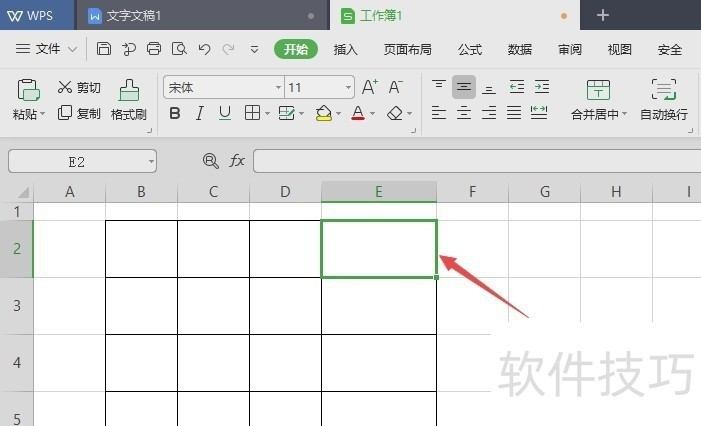
2、 之后点击插入。
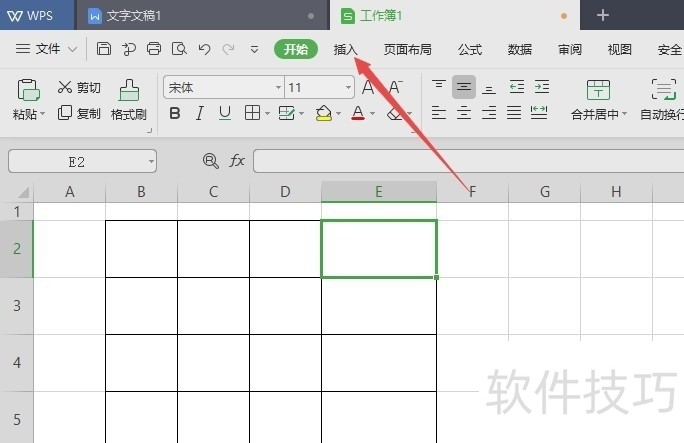
3、 然后点击图片。
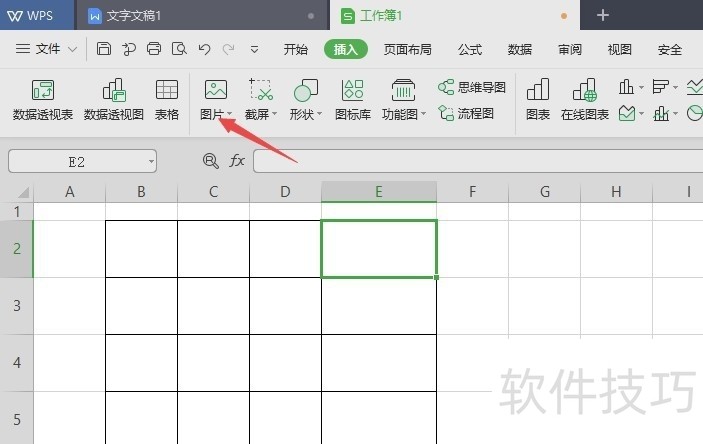
4、 之后点击选择本地图片。
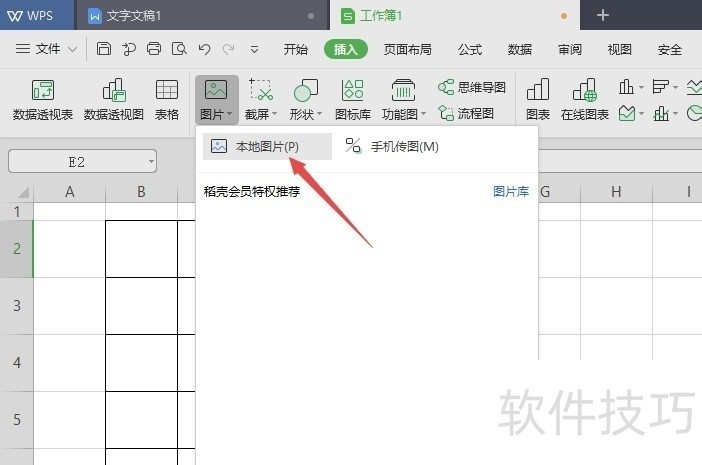
5、 然后点击选中一张图片,点击打开。
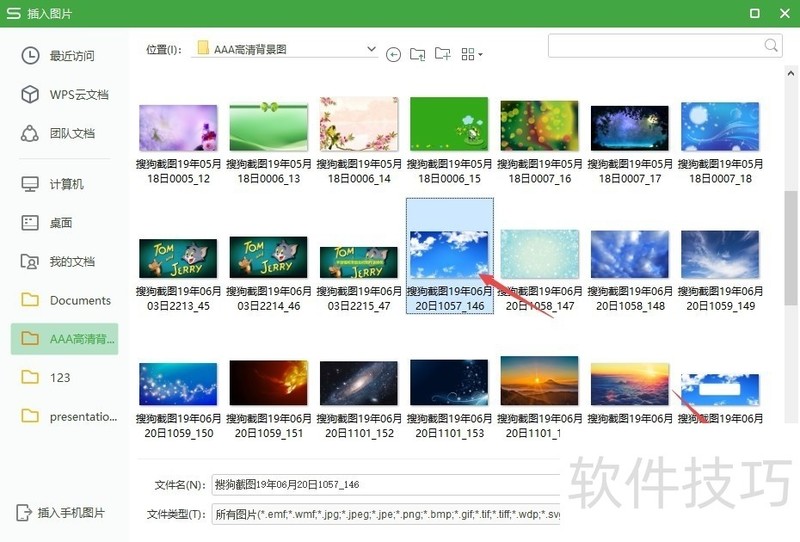
6、 然后将图片的大小调整一下,朝着左上角去拉伸。
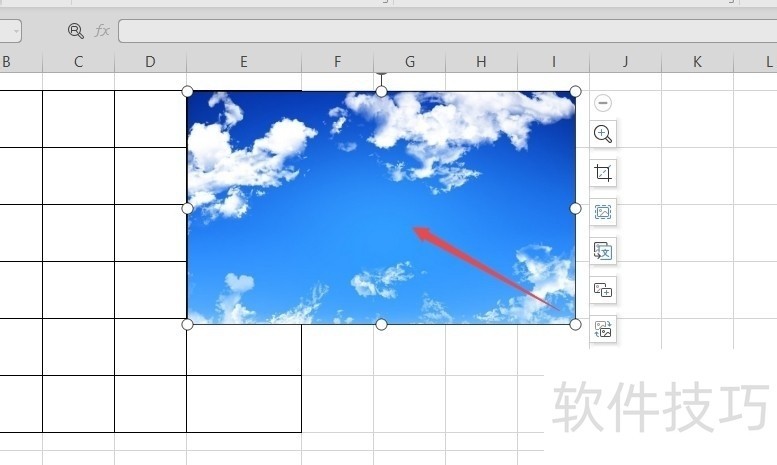
7、 最终结果如图所示,这样便在单元格内插入了一张图片。
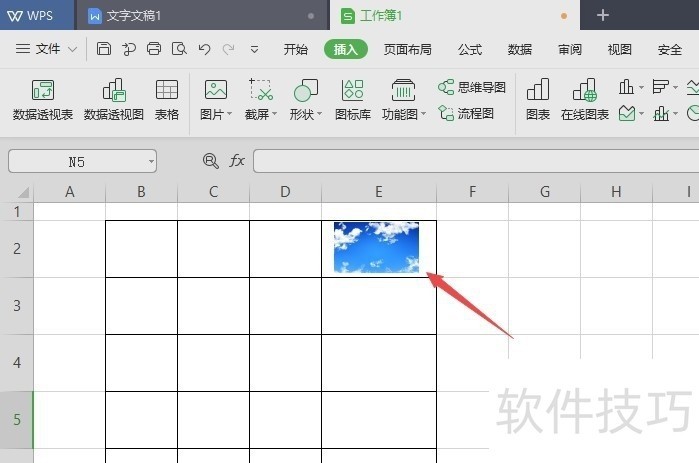
文章标题:wps表格如何在单元格内插入一张图片
文章链接://www.hpwebtech.com/jiqiao/204011.html
为给用户提供更多有价值信息,ZOL下载站整理发布,如果有侵权请联系删除,转载请保留出处。
- 上一问:WPS选择技巧如何不连续选择文字内容
- 下一问:WPS热点非会员如何关闭
相关软件推荐
其他类似技巧
- 2024-08-17 13:09:02WPS表格如何自动添加序号
- 2024-08-17 13:07:01WPS热点非会员如何关闭
- 2024-08-17 13:06:02wps表格如何在单元格内插入一张图片
- 2024-08-17 13:03:02WPS选择技巧如何不连续选择文字内容
- 2024-08-17 13:01:02如何将WPS文档里选中的短句翻译为英文
- 2024-08-17 13:00:02wps文字怎样给文字添加着重号
- 2024-08-17 12:59:01WPS表格怎么插入sum函数
- 2024-08-17 12:58:01WPS文字不能输入汉字怎么办
- 2024-08-17 12:54:02Wps 批注,你可以退休了!
- 2024-08-17 12:53:02WPS文字如何快速合并文档
金山WPS Office软件简介
WPS大大增强用户易用性,供用户根据特定的需求选择使用,并给第三方的插件开发提供便利。ZOL提供wps官方下载免费完整版。软件特性:办公, 由此开始新增首页, 方便您找到常用的办公软件和服务。需要到”WPS云文档”找文件? 不用打开资源管理器, 直接在 WPS 首页里打开就行。当然也少不了最近使用的各类文档和各种工作状... 详细介绍»









